Dijaloški okvir može se nazvati gotovo bilo kojim pomoćnim prozorom koji se pojavi na ekranu monitora, koji sadrži tipke i razne kontrole pomoću kojih korisnik može izvršavati razne naredbe. Kroz takve prozore korisnik „komunicira“sa sistemom - određuje potrebne postavke, potvrđuje ili otkazuje svoje radnje. Postoji nekoliko načina za uklanjanje dijaloškog okvira.
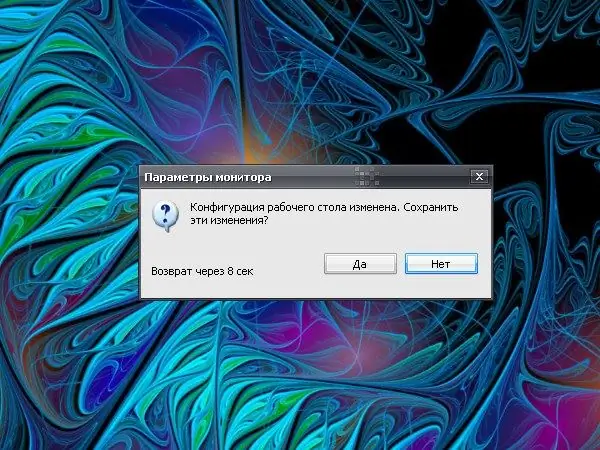
Instrukcije
Korak 1
Gotovo svi dijaloški okviri mogu se zatvoriti pomoću tri dugmeta, ovisno o vrsti dijaloškog okvira. U prozoru obavijesti, kada vas sistem o nečemu obavijesti ili upozori, u pravilu postoji samo jedno dugme - U redu. Kliknite na njega da "odgovorite" sistemu i zatvorite prozor.
Korak 2
Kada sistem (ili aplikacija) nudi izbor, u dijaloškom okviru pojavljuje se drugo dugme Otkaži. Ako želite prekinuti bilo koji pokrenut postupak i zatvoriti dijaloški okvir, kliknite ga. U nekim prozorima naljepnice na tipkama mogu imati drugačiji izgled, umjesto U redu i Odustani, možete vidjeti oznake "Da" i "Ne".
Korak 3
Druga mogućnost je da kliknete na X u gornjem desnom uglu prozora. Ovo dugme zatvara dijaloški okvir i u određenim slučajevima postupak koji je sistem prijavio je prekinut. U drugim slučajevima zatvaranje dijaloga na ovaj način nema efekta.
Korak 4
Ako ste sami nazvali dijaloški okvir, na primjer, "Svojstva: Prikaz", tada ćete promijeniti izgled "Radne površine" ili vidjeti trenutne postavke. Ovisno o tome koji je cilj postavljen, morat ćete izvršiti određene radnje. Da bi promjene koje ste napravili u postavkama stupile na snagu, prije zatvaranja dijaloškog okvira kliknite gumb "Primijeni".
Korak 5
Prozori se zatvaraju jednim klikom na lijevu tipku miša na odgovarajuću tipku u dijaloškom okviru (ako je miš konfiguriran za lijevu ruku, upotrijebite desnu tipku miša). Tipke na tipkovnici mogu se koristiti kao alternativa pritisku tipki OK i Cancel (Da i Ne). Unesite ključ - potvrda, odnosno Esc, odbijanje.
Korak 6
Takođe možete prekinuti postupak i zatvoriti dijalog drugim dugmetom. Pritisnite tipku F4 (ili kombinaciju Alt-F4) na tipkovnici - prozor će biti zatvoren. Ovaj ključ se takođe može koristiti za hitno zatvaranje većine aplikacija pokrenutih na računaru.






